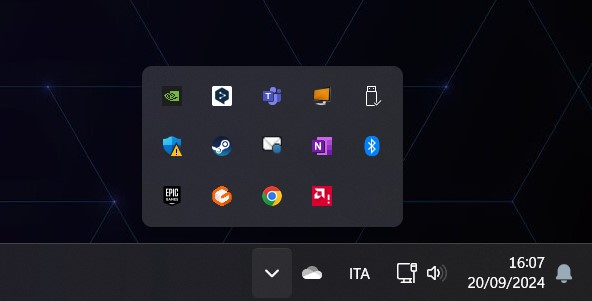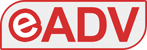L’atteso secondo capitolo del franchise di Santa Monica Studios, God of War Ragnarok è finalmente disponibile dal 19 settembre 2024 anche su PC. In tanti però compreso chi vi scrive, sta riscontrando più di qualche problema con l’utilizzo dei controller, sia esso un Dualsense / Dualshock o un controller Xbox.
Il problema, come già segnalato nella recensione della versione PC di Space Marine 2 sembra essere causato da un conflitto tra Steam Input e il supporto al controller interno del gioco. Per provare a risolvere, eccovi una possibile soluzione che ha funzionato nel nostro caso
Come risolvere il problema del controller con God of War Ragnarok
1 – Rimuoviamo e riassociamo il controller
a) Se utilizzate un controller Bluetooth, sia esso un Dualsense o un controller Xbox, come prima cosa, dissociatelo e effettuate una nuova connessione. Per farlo cliccate sull’icona bluetooth nella task bar
b) Cliccate su mostra dispositivi bluetooth e di fianco al vostro controller nel menù con i tre pallini orizzontali cliccate su rimuovi.
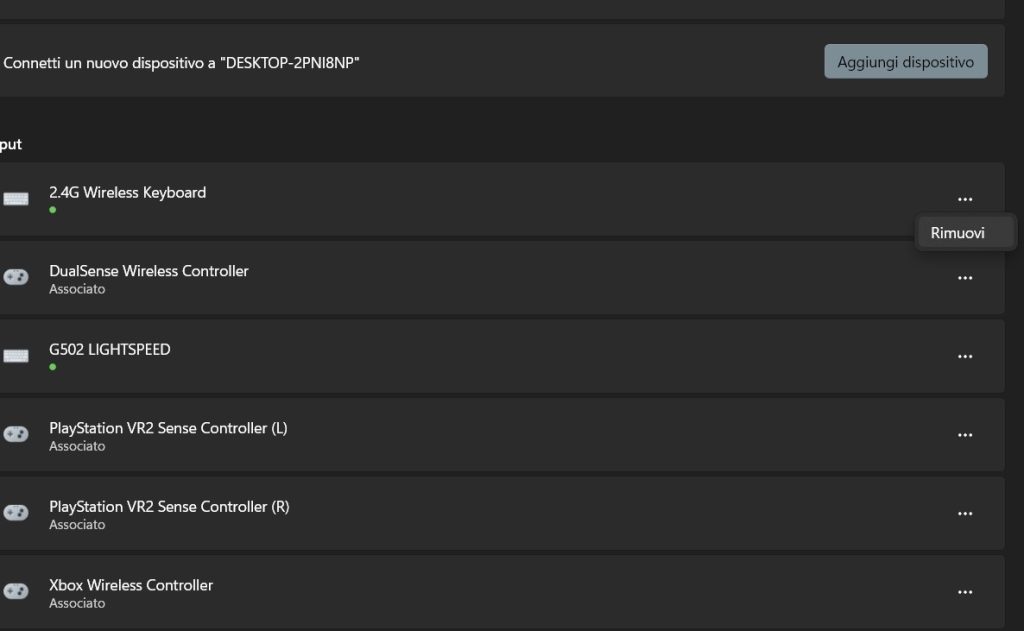
c) Ora effettuate una nuova associazione, impostando il vostro controller in modalità pairing. Sul controller DualSense (scollegato e spento), tenete premuto contemporaneamente il pulsante PS e il pulsante Create (accanto al D-Pad) finché la barra luminosa sotto il touchpad non inizia a lampeggiare. Per il controller Xbox tenete premuto il pulsante di pairing nella parte superiore del pad. Sul PC, selezionate poi il controller DualSense o Xbox dall’elenco dei dispositivi Bluetooth disponibili.
d) Accertatevi che il controller funzioni tenendo premuto il pulsante Xbox o PS: dovrebbe partire Steam in modalità Big Picture.
2 – Disabilitiamo e riabilitiamo Steam Input.
Ora che siamo certi che il controller BT funzioni correttamente, passiamo a risolvere il problema con il gioco. La procedura è valida per God Of War Ragnarok ma potrebbe funzionare anche con altri giochi aventi lo stesso problema.
a) Aprite Steam e cliccate sul nome del gioco con il tasto destro selezionando proprietà
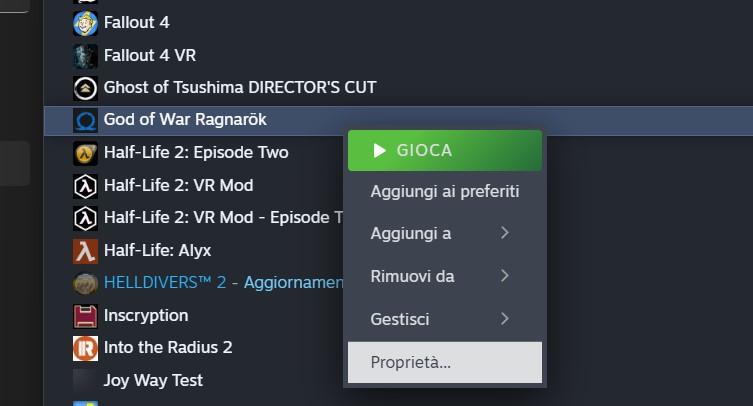
b) dal menù “controller” a sinistra cliccate su steam input e disabilitatelo
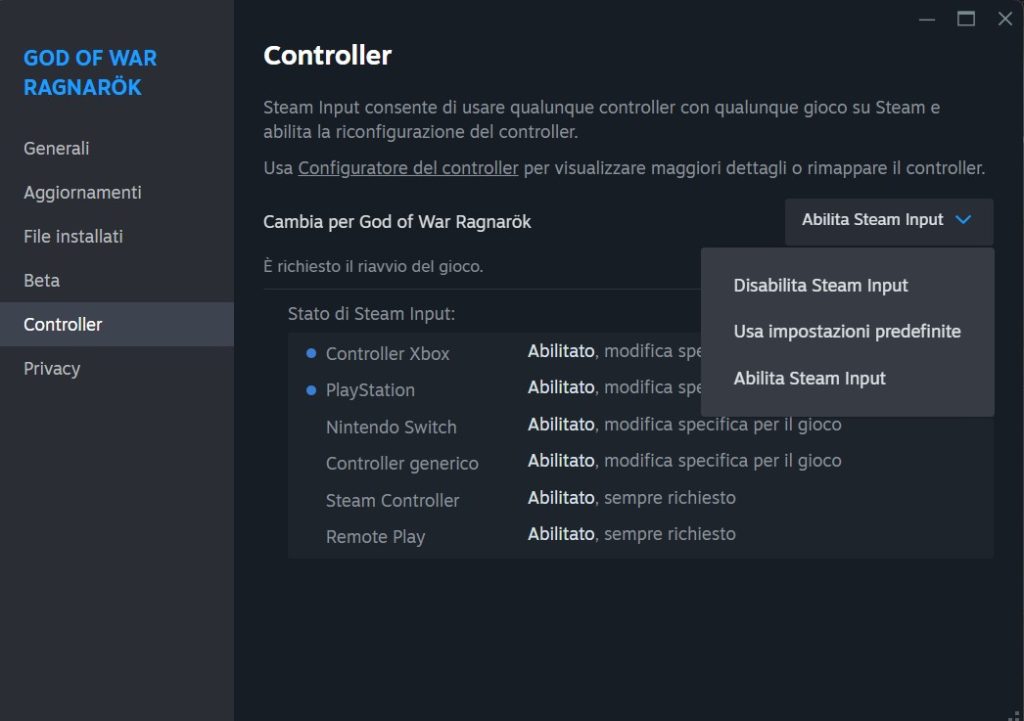
c) Effettuate il riavvio del vostro PC. Attenzione dalle nostre prove, il riavvio è risultato essenziale (vi toccherà rifarlo anche dopo)
d) Ripetete l’operazione di cui al punto b) e c) questa volta però cliccando su Abilita Steam input. Ora riavviate nuovamente.
e) Una volta avviato il PC, accendete il controller (deve essere acceso prima che si faccia partire il gioco), e provate ad avviare God of War Ragnarok. Se ancora non funziona. Chiudete il gioco, avviate la modalità Steam Big Picture, e accertatevi che anche qui sull’icona del controller che trovate nella pagina del gioco, sia abilitato Steam Input. Infine avviate nuovametne il gioco da questa modalità.
Ora che il vostro controller è tornato a funzionare, fateci sapere cosa ne pensate di questo ennesimo porting di una grande esclusiva PlayStation, e se avete altri problemi iscrivetevi al nostro canale Telegram qui: https://t.me/chatwith4news